
纸仓-F
可以添加大容量供纸器。这在执行大容量打印作业时非常方便。

 释放按钮
释放按钮
按下可以从本机分离纸仓。
 开启按钮
开启按钮
按下可以在添加纸张等情况下打开纸仓。
 纸仓
纸仓
添加纸张。将纸张添加到纸仓-F
 |
如果本机处于睡眠模式,可能无法打开纸仓。在这种情况下,按  重新激活本机,然后按“纸仓-F”上的打开按钮。 重新激活本机,然后按“纸仓-F”上的打开按钮。 |
将纸张添加到纸仓-F
 |
如果在装订设置下打印时纸张用尽并且打印停止,请勿取出准备要装订的输出页。(清除卡纸后,会恢复打印和装订。) |
 |
纸仓-F的纸张尺寸固定为A4。有关如何更改可以添加到纸仓-F的纸张尺寸的说明,请与当地的授权Canon经销商联系。 |
1
打开纸仓。
1 | 按开启按钮。 |
2 | 打开纸仓。 内部升降装置自动下降至纸张添加位置。 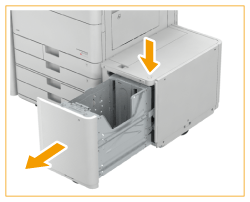 |
2
准备要添加的纸张。
将纸张呈扇形展开几次,并对齐边缘以便于送入。

3
将纸叠添加到纸仓中。


如果使用的纸张带有徽标标记,添加时请注意方向。在纸仓-F中添加已有打印内容的纸张
4
关闭纸仓。
内部升降装置自动升起,纸仓做好打印准备。
 |
请勿将不兼容的纸张装入纸仓-F。否则可能导致卡纸。可用纸张 在将纸张添加到纸仓中之前,必须展平卷曲的纸张。 不要向纸仓-F中添加之前已经复印的纸张,因为这样做可能导致本机出现故障或损坏。要在纸张的反面(双面纸第2面)打印时,务必使用多功能托盘进行送纸。 不要将纸张或任何物品放在纸仓组件中与纸叠相邻的空位,因为这样会导致故障或损坏本机。同样,不要将纸张以外的任何物品放在纸仓的纸张进给部件中。这样会导致故障。 当可添加纸张尺寸固定为A4尺寸时,不要添加 A5之类的其他纸张。添加不正确的纸张尺寸可能导致损坏产品。 如果添加的纸张超过添加限制标记(  ),或者未将纸仓完全推入纸仓组件,则无法进行复印或打印。 ),或者未将纸仓完全推入纸仓组件,则无法进行复印或打印。确保纸叠高度不超过添加限制标记(  )。 )。务必检查纸仓是否安装到位。 |
 |
将纸张添加到纸仓-F中时,向下的一面为打印面。 如果打印时出现问题,尝试翻转纸叠并将其重新装入。 如果纸张卡在纸仓中,为纸叠充分通风,然后重新添加。 |
在纸仓-F中添加已有打印内容的纸张
如果使用的纸张已打印徽标,添加时请注意纸张方向。如下图所示,根据纸张尺寸而定,添加纸张时印有徽标的一面朝下。

 |
执行复印操作时,同样要注意原稿放置的方向。复印时原稿的方向 |
 |